Feldfunktionen und Formularfelder sind grau hinterlegt
Die Feldschattierung von Formularfeldern schaltet man ganz einfach über ein Symbol in der Formular-Symbolleiste bzw. über die Multifunktionsleiste von Word aus oder ein.
Für Word 2000/2002/2003:
Menü Ansicht - Symbolleisten - Formular
Das kleine a zeigt die graue Schattierung an.
Ein Klick auf das kleine a schaltet die Schattierung aus und schon ist der graue Hintergrund der Felder verschwunden.
Fehlt das kleine a, muss unter "Optionen für Symbolleisten" die Option "Feldschattierung anzeigen" aktiviert werden.
In den Word-Optionen Menü Extras - Optionen - Registerkarte "Ansicht" - Feldfunktionen Feldschattierung gibt es 3 Auswahlmöglichkeiten:
- Wenn ausgewählt
- Nie
- Immer
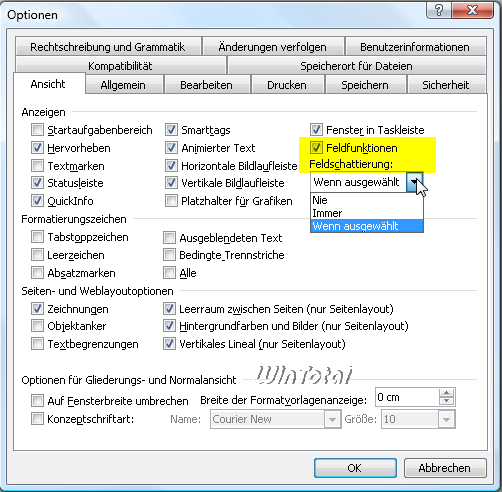
Für Word 2007:
Multifunktionsleiste - Register "Entwicklertools" - Steuerelemente - Symbol "Legacytools" und im Aufklappmenü "Legacyformulare" das Symbol "Feldschattierungen anzeigen" deaktivieren.
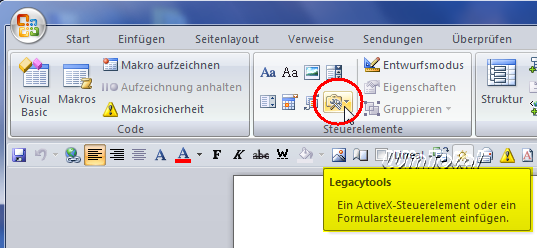
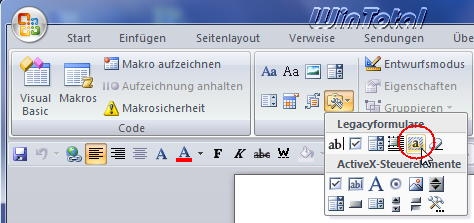
In Word 2007 auf das Office-Symbol klicken - "Word-Optionen" - Erweitert - Dokumentinhalt anzeigen - über das Dropdown-Feld "Feldschattierung":
- Wenn ausgewählt
- Nie
- Immer
Für Word 2010:
Registerkarte "Entwicklertools" - Rubrik "Steuerelemente" - Vorversionstools - über das Dropdown-Feld.
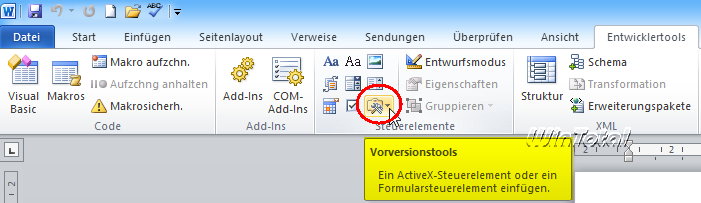
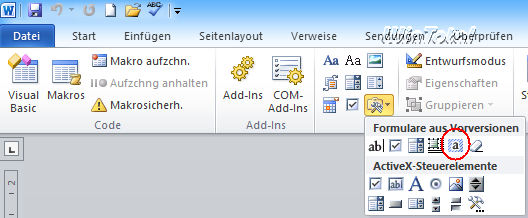
Datei - Optionen - Erweitert - unter "Dokumentinhalt anzeigen" - Feldfunktionen anstelle von Werten anzeigen - Feldschattierung:
- Wenn ausgewählt
- Nie
- Immer

Formularfelder sind übrigens nicht die einzigen Elemente, die Word durch Schattierungen hervorheben kann. Auch Feldfunktionen, die zum Beispiel per "Einfügen-Feld" bzw. in Word 2007 per "Einfügen-Text-Schnellbausteine-Feld" angelegt wurden, oder normale Seriendruckfelder werden unter Umständen grau hinterlegt.
Beim Drucken werden die Feldschattierungen automatisch unterdrückt.
Sie dienen lediglich der leichteren Orientierung bei der Arbeit am Bildschirm.

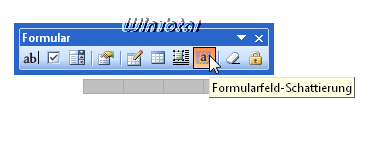
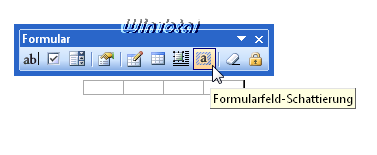
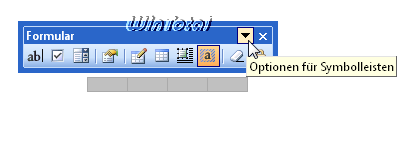
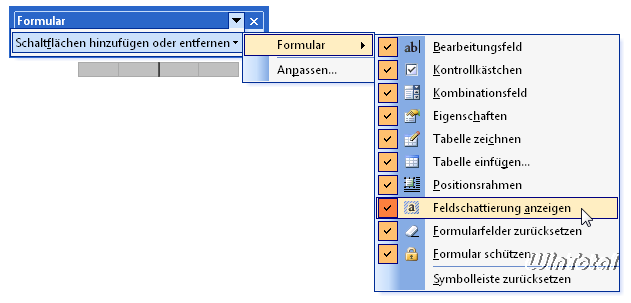

 Ø 4,14
Ø 4,14